Apple Watch-gebruikershandleiding
- Welkom
- Nieuw
-
- Apps op de Apple Watch
- Apps openen
- Klokkijken
- Statussymbolen
- Meldingen bekijken en erop reageren
- Meldingen snel stilhouden met gebaren
- Meldingen voor een langere periode stilhouden
- Widgets in de slimme stapel bekijken
- Het dubbeltikgebaar gebruiken voor veelvoorkomende taken
- De actieknop gebruiken
- Tekst invoeren
-
- De instellingen wijzigen
- De taal en draagpositie wijzigen
- De helderheid en tekstgrootte aanpassen
- Het volume en voelbare signalen aanpassen
- Waarschuwingsgeluiden en voelbare signalen kiezen
- Watch-bandjes verwijderen, verwisselen en vastmaken
- Apps ordenen
- De instellingen en opslagruimte van apps bekijken
- Je Apple Account bijwerken
- Hardlopen met de Apple Watch
-
- Wekker
- Audioboeken
- Saturatie
- Rekenmachine
- Agenda
- Camera
- Ecg
- Medicijnen
- Memoji's
- Muziekherkenning
- News
- Huidige
- Remote
- Opdrachten
- Sirene
- Aandelen
- Stopwatch
- Getijden
- Timers
- De Tips-app gebruiken
- Vertaal
- Vitale functies
- Dictafoon
- Walkietalkie
- Wereldklok
-
- Belangrijke veiligheidsinformatie
- Belangrijke gebruiksinformatie
- Ongeautoriseerde aanpassing van watchOS
- Onderhoudsinformatie voor bandjes
- Verklaring van conformiteit (FCC)
- Verklaring van conformiteit (ISED Canada)
- Informatie over Ultra Wideband
- Informatie over klasse 1 lasers
- Informatie over gescheiden inzameling en recycling
- Apple en het milieu
- Copyright en handelsmerken
E‑mailberichten lezen op de Apple Watch
In de Mail-app op de Apple Watch kun je inkomende e‑mail lezen en vervolgens beantwoorden met behulp van de dicteerfunctie, Schrijven, emoji's of een vooraf ingesteld antwoord. Typ een antwoord met het schermtoetsenbord of QuickPath-toetsenbord (alleen op ondersteunde modellen; niet in alle talen beschikbaar) of schakel over naar je iPhone om een antwoord te typen.
WAARSCHUWING: Zie Belangrijke veiligheidsinformatie voor de Apple Watch voor belangrijke informatie over het voorkomen van afleidende bezigheden die tot gevaarlijke situaties kunnen leiden.
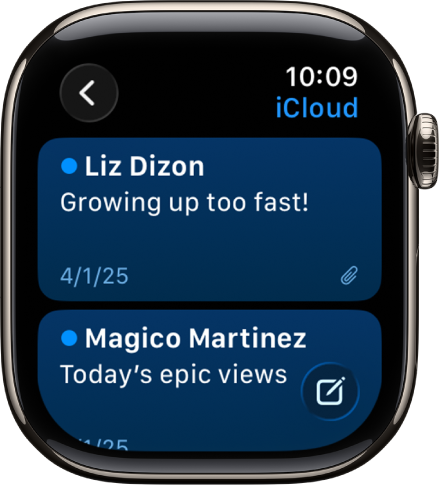
Een e‑mail in een melding lezen
Om een nieuw bericht te lezen, til je je pols op wanneer de melding binnenkomt.
Om de melding te sluiten, veeg je vanaf de bovenkant omlaag of tik je op 'Sluit' onder in het bericht.
Als je de melding hebt gemist, veeg je later omlaag op de wijzerplaat om de ongelezen meldingen te zien en tik je op de melding.
Om instellingen voor e‑mailmeldingen op je Apple Watch op te geven, ga je naar de Apple Watch-app op je iPhone en tik je op 'Mijn Watch' > 'Mail' > 'Aangepast'.
E‑mailberichten lezen in de Mail-app
Ga naar de Mail-app
 op je Apple Watch.
op je Apple Watch.Draai de Digital Crown om door je berichtenlijst te scrollen.
Tik op een bericht om het te lezen.
Om naar het begin van een lang bericht te gaan, tik je boven in het scherm.
Berichten worden zo opgemaakt dat ze leesbaar zijn op je Apple Watch. De meeste tekststijlen blijven hetzelfde. Je kunt op links in Mail tikken en voor het internet opgemaakte inhoud weergeven die voor Apple Watch is geoptimaliseerd. Tik dubbel om in te zoomen op de inhoud.
Websitelinks zijn niet in alle landen of regio's beschikbaar.
Tip: Je kunt bellen, een kaart openen of voor het internet opgemaakte inhoud weergeven vanuit een e‑mailbericht door op een telefoonnummer, adres of link te tikken.